Immer wieder taucht die Frage auf, womit man denn einen eigenen Planer selbst erstellen kann. Wir werden im Folgenden verschiedene Programme zum Erstellen eines digitalen Planers für Goodnotes, Notability, Xodo oder Noteshelf auflisten und ein paar Sätze zu jedem Tool schreiben. Du kannst Dir dann für Dich überlegen, was Du schon zur Verfügung hast oder welches Programm Du Dir besorgen möchtest.
Kann ich einen Planer selbst erstellen?
Das ist natürlich die erste und wichtigste Frage. Pauschal lautet die Antwort: Wenn Du willst, dann kannst Du! Es sind auch kostenlose Programme vorhanden, mit denen Du Deinen digital planner erstellen kannst. Egal, ob Du Notebook, PC oder Tablet hast – auf all diesen Endgeräten ist es möglich. Schließlich geht es eigentlich nur noch um Deine Lernbereitschaft. Klar, einige haben vielleicht Vorkenntnisse mit einem der Programme oder Erfahrung in der (Medien-) Gestaltung. Dennoch kannst Du auch bei Null starten und eine eigene PDF-Vorlage erstellen. Je mehr Übung Du hast, desto schneller geht es später und desto besser kannst Du Deine Ideen umsetzen.
Wie Du sicherlich schon weißt, ist ein digitaler Planer in der Regel ein PDF-Dokument mit verlinkten Seiten. Falls Du neu hier bist, lies gerne nach, was ein digitaler Planer ist. Das heißt, es kann grundsätzlich jede Software verwendet werden, die am Ende ein verlinktes PDF mit Hyperlinks ausspucken kann.
Deinen eigenen Planer zu erstellen ist sehr aufwändig
Das soll keine Abschreckung sein – es ist einfach so. Wir möchten nur, dass Dir das von vorneherein klar ist und das Ganze nicht in Frustration endet. Sei Dir bewusst, dass es viel Zeit schlucken wird. Du wirst aber viel lernen und einen Heidenspaß dabei haben 🙂
Grundsätzlich sind die folgenden Schritte immer notwendig und gelten somit für alle Tools/Programme:
- Erstellen der Seiten
- Gestalten der einzelnen Seiten
- Erstellen & gestalten der Reiter/Buttons inklusive deren Verlinkung
- Copy and Paste der Reiter auf alle Seiten
- Erstellen der Verlinkung von Kalender auf Monthly, Weekly und Daily – das können echt viele Links werden!
Klingt vielleicht so, als würde es in einigen Minuten erledigt sein, aber das ist nicht so. Der größte Aufwand fällt für das Erstellen der Seiten, des Menüs, d.h. der Reiter und dann auch für die Verlinkung an. Es ist am Ende einfach eine Fleißarbeit, die ganzen Links zu setzen.
Digitalen Planer mit Google Docs erstellen
Google Docs ist vergleichbar mit gängigen Office-Programmen und steht kostenlos allen zur Verfügung, die ein Google-Konto haben (d.h. z.B. allen, die Gmail nutzen). In Google Docs wechselst Du zu „Präsentationen“. Nun kannst Du ein Dokument erstellen (z.B. DIN-A4, Querformat) und Deinen Planer gestalten, weitere Seiten anlegen, verlinken etc. Das geht in Google Docs sehr einfach.
Fazit zu Google Docs: Das Tool ist kostenlos und viele haben ohnehin bereits einen Google Account. Seiten zu gestalten und Links anzulegen funktioniert eigentlich wie überall sonst auch. Ein weiterer Vorteil ist, dass die Datei in der Cloud gespeichert wird und Du von jedem beliebigen Endgerät mit Browser weiterarbeiten kannst, ohne dass Du ein spezielles Programm installieren musst.
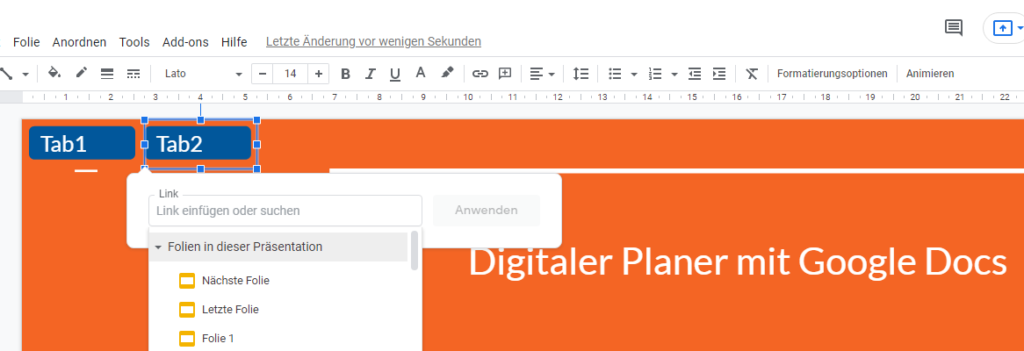
Canva
Canva ist ein Online-Gestaltungstool, das in Deinem Browser läuft und sich in den letzten Jahren stark wachsender Beliebtheit erfreut. Die Grundversion ist kostenlos und reicht aus. Canva ist wirklich super zum Gestalten der einzelnen Seiten und es gibt Tausende Vorlagen, die Du nutzen kannst – auch für Planer. Haken an Canva: Du kannst leider momentan keine Links erstellen, die innerhalb des PDFs verlinken. Das ist für die Erstellung eines kompletten digitalen Planers natürlich ein riesiges Problem. Es gibt einen kleinen Workaround, falls Du Canva trotzdem unbedingt nutzen möchtest und ein iPad hast: Du erstellst alle Seiten, also eigentlich schon den kompletten digitalen Planer in Canva und exportierst das PDF. Anschließend öffnest Du das PDF in ZoomNotes auf dem iPad. Dort kannst Du nämlich nachträglich Links erstellen und sozusagen über Dein PDF legen. Du kannst sowohl eine Master-Vorlage erstellen, d.h. Du legst beispielsweise die Links für die Reiter alle auf dem Master fest und hast die Verlinkung dann sofort auf allen Seiten – das spart richtig viel Zeit. Darüber hinaus kannst Du auch beliebige Links auf einzelnen Seiten hinzufügen.
Fazit zu Canva: Zum Gestalten einzelner Seiten bzw. des Seiteninhalts ist es wirklich super. Zum selbst erstellen eines kompletten digitalen Planers ist es nur in Kombination mit einem iPad und der App ZoomNotes zu empfehlen. Dieser Weg scheint etwas umständlicher, spart aber Dank der Master-Links am Ende wieder einiges an Zeit.
PowerPoint zum Erstellen eines digitalen Planers
PowerPoint ist – zumindest bei Windows-Anwendern – als Bestandteil des Office-Pakets weit verbreitet. Es eignet sich hervorragend zum Erstellen eines digitalen Planers. Wenn Du damit vertraut bist und schon zahlreiche Präsentation erstellt hast, wirst Du Dich ein Bisschen umgewöhnen müssen. Doch keine Angst, die Prinzipien, wie PowerPoint funktioniert, bleiben natürlich gleich. Auch hier sind die oben beschriebenen Einzelschritte nötig. Du baust Dir ein Mal die Reiter und Dein Grundlayout auf und verlinkst nachher alles. Damit Du alles verlinken kannst, müssen die Seiten schon im Dokument sein. Du kannst logischerweise keine Seite verlinken, die noch nicht da ist. Auch in PowerPoint bestehen die Reiter im Menü grundsätzlich aus zwei Teilen: 1. Ein Form-Element für den „Button“ bzw. den Reiter; 2. Ein Text-Element für die Beschriftung. Während Du in GoogleDocs direkt den Text oder die Form verlinken kannst und das problemlos funktioniert, empfehlen wir für Powerpoint unbedingt die Nutzung eines weiteren Rechtecks, das Du am Ende über das Form-Element und den Text legst. Dieses Rechteck muss sowohl für Füllung und Rahmen „transparent“ als Farbe ausgewählt haben – somit ist es im PDF nachher nicht sichtbar. Das ist ein kleiner zusätzlicher Aufwand, der aber unbedingt empfohlen wird. Sonst können Fälle auftreten, wo die Links nicht funktionieren.
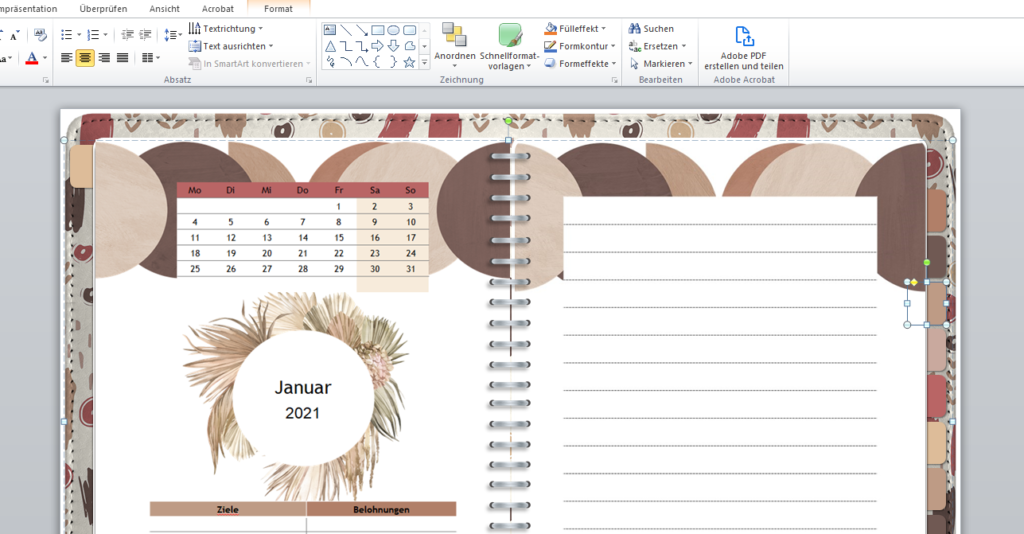
Fazit zu PowerPoint: Viele von uns kennen und nutzen PowerPoint seit Jahren, sind daher mit den Funktionen vertraut und wissen, wo man was findet. Die Einarbeitungszeit dürfte deswegen entsprechend kurz sein. Falls Dir PowerPoint nicht zur Verfügung steht, gibt es genügend Alternativen.
Keynote für Mac-User
Im Prinzip ist Keynote das Gegenstück zu PowerPoint für alle Apple-Anwender. Es bietet so ziemlich den gleichen Funktionsumfang. Besonders praktisch für alle iPad-Besitzer: Keynote kannst Du kostenlos als App installieren. Vielleicht arbeitest Du lieber mit einer Maus und an einem großen Bildschirm und nutzt daher die Desktop-Version, die ebenfalls kostenlos ist. Dennoch gibt es viele Anwender, die tatsächlich ihren digitalen Planer mit Keynote auf dem iPad erstellen. Alle nötigen Funktionen sind vorhanden.
Fazit zu Keynote: Ob auf dem iPad, dem Macbook oder auf dem Mac, Keynote eignet sich wunderbar zum Erstellen Deines ersten eigenen Planers.
LibreOffice und OpenOffice
Auch die kostenlosen Open-Source-Lösungen LibreOffice und OpenOffice können zum Erstellen eines digital planners verwendet werden. Hierbei verwendest Du am besten die Anwendung „Impress“ – ursprünglich auch für Präsentationen gedacht. Beides stellt eine Alternative dar, falls Du ein Linux-Betriebssystem verwendest oder Du Open-Source bevorzugst. Vom Prinzip her funktioniert Impress gleich wie auch PowerPoint und Keynote.
Fazit: Die kostenlose Office-Alternative steht den kommerziellen Produkten kaum in etwas nach. Somit lassen sich auch mit Impress wunderschöne PDFs für GoodNotes usw. erstellen.
Adobe Indesign
Idesign ist quasi der Branchenstandard für die Erstellung von Drucksachen und PDF-Dokumenten auf professionellem Level. Viele der Features sind für unsere Planer nicht unbedingt erforderlich. Dennoch kann sich jemand, der sich mit Indesign auskennt, so richtig austoben und vielleicht den ein oder anderen Vorteil nutzen. Die Kosten für das Programm sind auf monatlicher Basis allerdings so hoch, dass es sich kaum lohnen würde, Indesign nur anzuschaffen, um digitale Planer zu erstellen. Hauptvorteil: Es können alle Elemente, die auf allen Seiten identisch sind, einmal erstellt werden. Jede Änderung am Original spiegelt sich dann auch an allen Stellen wider, wo das Element verwendet wird. Das heißt, dass die Reiter nur einmal angelegt werden und die Links nicht auf zig Seiten kopiert werden müssen. Bei einer Änderung eines Links muss nur die Vorlage bearbeitet werden, fertig. Das ist schon sehr sehr cool.
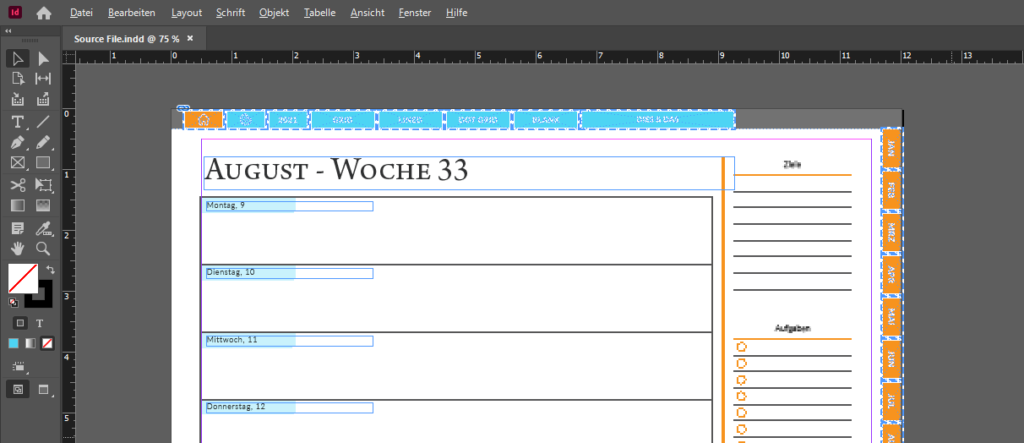
Fazit zu Indesign: Als Profi-Tool bietet es sich ehrlicherweise nur für diejenigen an, die die Software ohnehin schon haben und sich damit auskennen. Ein großer Vorteil, der viel Zeit spart, ist die Möglichkeit, Templates anzulegen und diese wiederzuverwenden.
Übrigens: Unser Digitaler Planer 2021 zum kostenlosen Download wurde auch mit Indesign erstellt.
Affinity Publisher
Diese Software ist ebenfalls eher dem Lager der professionellen Layouterstellung zuzuordnen und bietet alle nötigen Funktionen zum Erstellen eines PDF-Planers. Wer eher aus der Grafik-Ecke kommt, wird sich hier schnell zurechtfinden.
Fazit zu Affinity Publisher: Der Publisher ist deutlich günstiger (einmalig ~55€, Juni 2021) als Indesign, bietet aber trotzdem einen Funktionsumfang, der für die meisten Anwendungsfälle ausreicht. Die Lernkurve ist steiler als bei PowerPoint und flacher als bei Indesign. Wer ohnehin Drucksachen und PDFs erstellt, findet hiermit ein klasse Tool zum Einstieg und zu einem unschlagbaren Preis.
Abschlussfazit
Mit allen vorgestellten Programmen lassen sich digitale Planer erstellen. Am besten Du wählst Dein Tool der Wahl nach bereits vorhandenen Erfahrungen aus. Je besser Du Dich in einer Software auskennst, desto weniger Anlaufzeit benötigst Du. Es ist in den beliebtesten Tools PowerPoint und Keynote definitiv auch viel Fleißarbeit nötig. Die Tatsache, dass die meisten Planner in diesen beiden Programmen erstellt werden, beweist aber eindeutig, dass es zu meistern ist.
Richtig schön kannst Du Deinen Planer in jedem Tool gestalten – da liegt es schlussendlich einfach an Deiner Kreativität und Deinen Ideen.
Womit hast Du schon Erfahrungen gesammelt? Fehlt eine Lösung? Ab in die Kommentare mit Deinen Fragen!
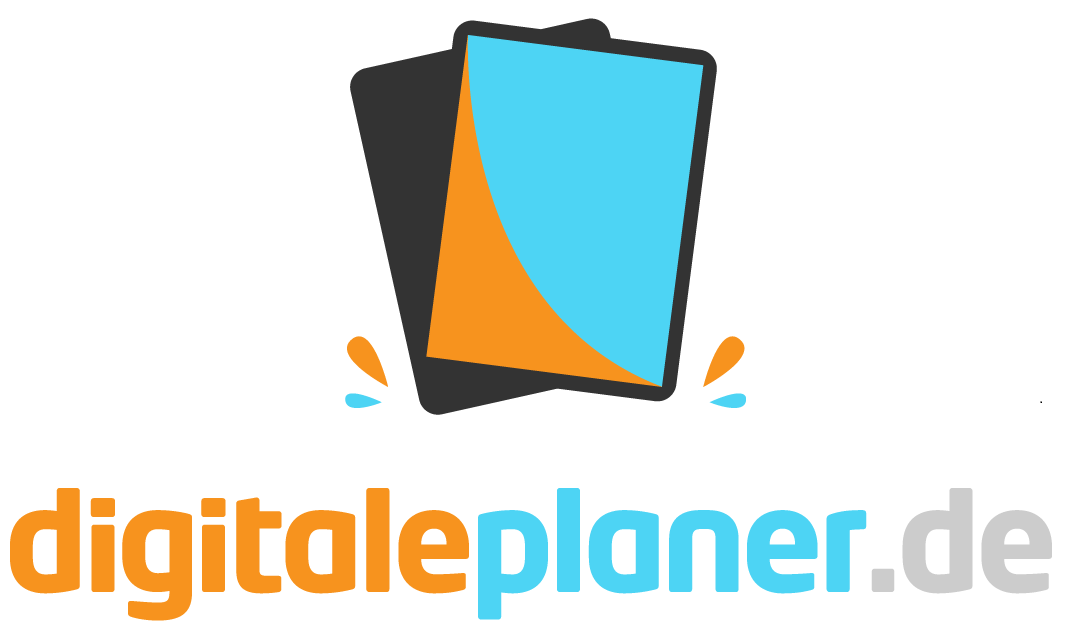
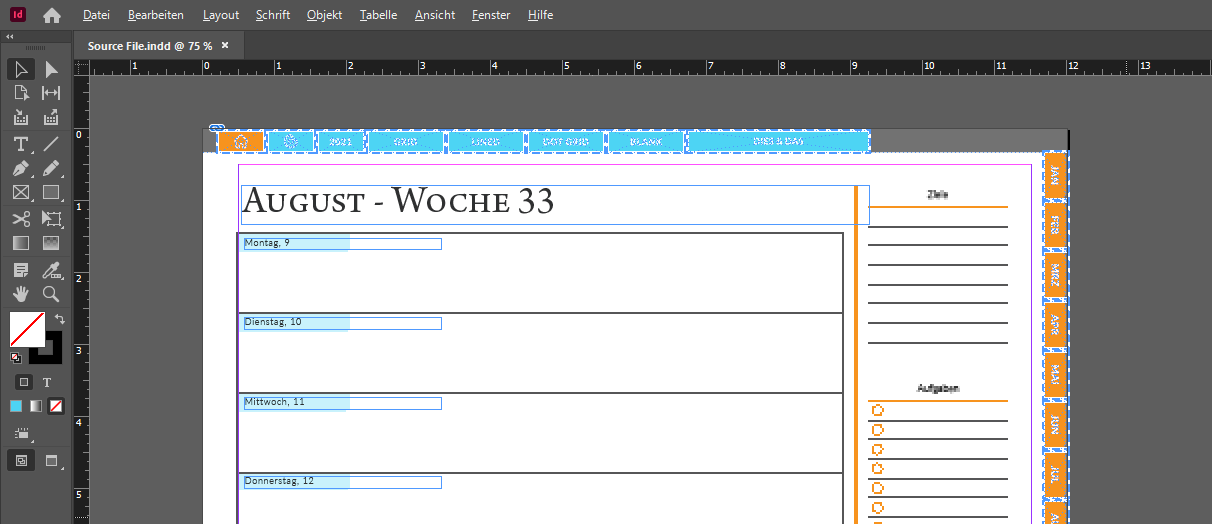
So,habe das kostenlose Notizbuch jetzt in die App penly eingefügt und es funktioniert hervorragend. Kann soviele Seiten erstellen wie ich möchte je Reiter und das Notizbuch beliebig kopieren und verwenden für privat, dienstlich etc.Dankeschön, jetzt hat mein Papierkrizzelblock ausgedient 👍😀
Es freut uns, das zu hören, lieber Wolfram!
Da hat jemand ganz genau verstanden, warum digitale Planer und Notizbücher so wahnsinnig praktisch sind! 🙂
Weiterhin viel Spaß damit.